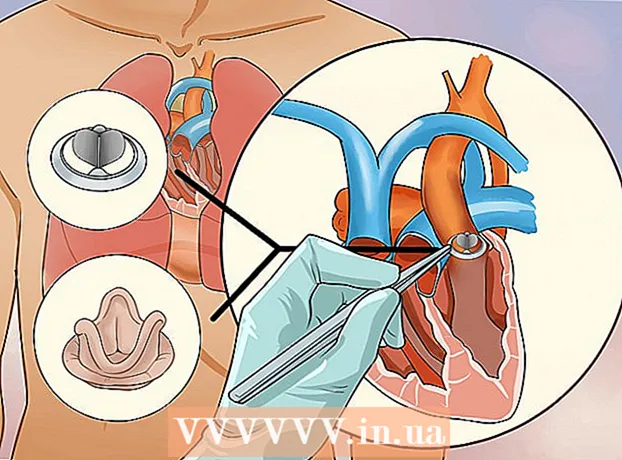Autor:
Morris Wright
Data E Krijimit:
23 Prill 2021
Datën E Azhurnimit:
1 Korrik 2024

Përmbajtje
Nëse punoni me dokumente të ndjeshme, ose thjesht nuk doni që të tjerët të shohin dokumentet tuaja, është e dobishme të mbyllni kompjuterin tuaj përpara se të largoheni nga tavolina. Në OS X, ekzistojnë një numër mënyrash për të bllokuar shpejt dhe lehtë kompjuterin tuaj. Në këtë artikull mund të lexoni se si ta bëni.
Të shkelësh
Metoda 1 nga 2: Përdorimi i Access Keychain
 Hapni programin Keychain Access. Nga ky program mund të shtoni një shkurtore në shiritin tuaj të menusë në mënyrë që të mund të kyçni lehtë kompjuterin tuaj tani e tutje. Ju mund ta gjeni programin në dosjen Utilities nën Applications.
Hapni programin Keychain Access. Nga ky program mund të shtoni një shkurtore në shiritin tuaj të menusë në mënyrë që të mund të kyçni lehtë kompjuterin tuaj tani e tutje. Ju mund ta gjeni programin në dosjen Utilities nën Applications.  Klikoni në menunë Keychain Access dhe pastaj Preferences. Kontrolloni kutinë pranë "Shfaq statusin e zinxhirit të çelësave në shiritin e menusë". Tani ikona e Access Keychain do të shfaqet në shiritin tuaj të menusë. Duket si një dry.
Klikoni në menunë Keychain Access dhe pastaj Preferences. Kontrolloni kutinë pranë "Shfaq statusin e zinxhirit të çelësave në shiritin e menusë". Tani ikona e Access Keychain do të shfaqet në shiritin tuaj të menusë. Duket si një dry.  Kyç ekranin tënd. Klikoni në ikonën dhe zgjidhni "Lock Screen" nga menuja. Tani ekrani juaj do të kyçet menjëherë, ju mund ta zhbllokoni atë vetëm duke futur fjalëkalimin tuaj.
Kyç ekranin tënd. Klikoni në ikonën dhe zgjidhni "Lock Screen" nga menuja. Tani ekrani juaj do të kyçet menjëherë, ju mund ta zhbllokoni atë vetëm duke futur fjalëkalimin tuaj.
Metoda 2 nga 2: Kyçni mbrojtësin e ekranit
 Preferencat e hapura të sistemit. Klikoni në menunë Apple lart në të majtë dhe klikoni "Preferencat e sistemit ..."
Preferencat e hapura të sistemit. Klikoni në menunë Apple lart në të majtë dhe klikoni "Preferencat e sistemit ..."  Klikoni në opsionin "Siguria dhe Privatësia". Tani do të hapet një dritare e re. Skeda e Përgjithshme duhet të hapet automatikisht. Nëse jo, klikoni të Përgjithshme.
Klikoni në opsionin "Siguria dhe Privatësia". Tani do të hapet një dritare e re. Skeda e Përgjithshme duhet të hapet automatikisht. Nëse jo, klikoni të Përgjithshme.  Kontrolloni kutinë pranë "Kërko për fjalëkalim pas gjumit ose mbrojtës ekrani". Vendosni menunë në "çast" për të kërkuar fjalëkalimin kur kompjuteri hyn në modalitetin e fjetjes ose kur ekrani fiket.
Kontrolloni kutinë pranë "Kërko për fjalëkalim pas gjumit ose mbrojtës ekrani". Vendosni menunë në "çast" për të kërkuar fjalëkalimin kur kompjuteri hyn në modalitetin e fjetjes ose kur ekrani fiket.  Çaktivizo hyrjen automatike. Kontrolloni kutinë pranë "Çaktivizo hyrjen automatike".
Çaktivizo hyrjen automatike. Kontrolloni kutinë pranë "Çaktivizo hyrjen automatike".  Kyç ekranin tënd. Për të kyçur ekranin pa gjumë, shtypni Control + Shift + Eject. Tani ekrani do të kyçet, por kompjuteri do të vazhdojë të funksionojë, i dobishëm nëse duhet të mbash hapur një program të caktuar.
Kyç ekranin tënd. Për të kyçur ekranin pa gjumë, shtypni Control + Shift + Eject. Tani ekrani do të kyçet, por kompjuteri do të vazhdojë të funksionojë, i dobishëm nëse duhet të mbash hapur një program të caktuar.  Shkyçni ekranin tuaj. Vendosni fjalëkalimin tuaj për të zhbllokuar ekranin.
Shkyçni ekranin tuaj. Vendosni fjalëkalimin tuaj për të zhbllokuar ekranin.